MODは、 *ReadyまたはNot *でゲームプレイエクスペリエンスを大幅に向上させることができますが、不安定性を導入し、MODを使用していない友人と遊ぶこともできません。すべてのMODを *ReadyまたはNot *から削除したい場合は、これを効果的に行うためのステップバイステップガイドを紹介します。
準備ができているかどうかを削除する方法
Nexus Mod ManagerやMod.ioなどのプラットフォームを介して、手動またはプラットフォームを介して、 *Ready *にMODをインストールするさまざまな方法があります。それらをどのようにインストールしたかに関係なく、これらの手順に従ってMODを削除できます。
- 発売 *準備ができているかどうか *。
- ゲーム内のMODメニューのすべてのMODからの登録を解除して、削除後に再ダウンロードするのを防ぎます。
- 閉じる *準備ができているかどうか *。
- 蒸気を開いて、ライブラリで *準備ができているかどうかを右クリックして、プロパティを選択します。
- インストールされたファイルに移動し、[参照]をクリックしてゲームのフォルダーにアクセスします。
- * readyまたはnot *> content> paksに移動します。 PAKSフォルダー内のすべてのファイルを削除し、フォルダー自体を削除します。
- Windows+rを押し、%LocalAppData%を入力し、Enterを押します。 * readyまたはnot *フォルダーを見つけ、保存された> paksに移動し、このpaksフォルダーも削除します。
- これで、ゲームからすべてのMODを削除しました。残存の問題を確保するには、 * Steamで *準備ができているかどうかを右クリックして、プロパティ>インストールされたファイルに移動し、ゲームファイルの整合性を確認します。
もう一度MODを使用する予定がない場合は、ゲームに新鮮な再インストールを提供することを検討してください。必要ではありませんが、きれいなスレートを確保するのに役立ちます。
関連:準備ができているかどうかに「シリアル化エラーアクションが必要」を修正する方法
準備が整っているかどうかを削除する必要があるのはなぜですか?
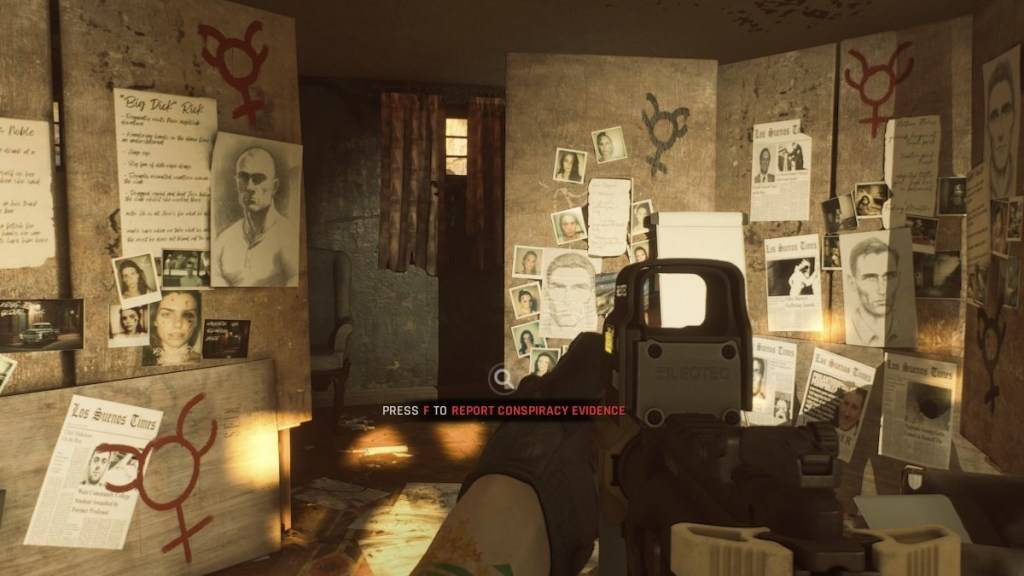
ただし、多数のMODをインストールすると、エラー、バグ、グリッチが発生する可能性があります。 MODはコミュニティによって作成されているため、問題を導入する人もいます。多くの場合、最良の解決策は、すべてのMODを削除して再インストールすることです。
さらに、MODを使用していない友人と遊びたい場合は、互換性を確保するためにすべてのMODを削除する必要があります。このステップは、ゲームの新人とプレイする予定がある場合に不可欠です。
*準備ができているかどうかはPCで利用できます。*
 家
家  ナビゲーション
ナビゲーション






 最新記事
最新記事










 最新のゲーム
最新のゲーム











